系统之家装机大师 V1.5.5.1336 官方版
系统之家装机大师是专为小白用户打造的装机工具,操作简单,适合32位和64位的电脑安装使用,支持备份或还原文件,也能通过系统之家装机大师,制作U盘启动盘,智能检测当前配置信息,选择最佳的安装方式,无广告,请大家放心使用。


时间:2022-01-19 15:21:15
发布者:nana
来源:当客下载站
如何安装Win7 32位系统纯净版?近期有部分用户想要安装使用Win7 32位系统纯净版,但是不知道具体的操作方法,对此今天小编精心整理了Win7 32位系统纯净版安装教程分享,步骤简单,安全有效,我们一起来看看吧。
1、跟光盘装系统差不多,U盘的制作和BIOS完成后,将电脑重新启动。
2、重启后进入口袋PE选择界面时,选择第一项“启动口袋U盘Win2003PE维护系统”,并按下回车键(即键盘上的enter键)。如图1
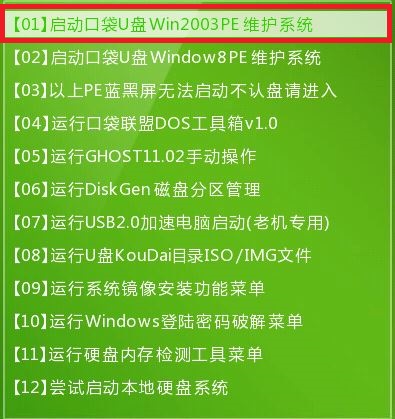
Win7 32位系统纯净版安装教程图1
3、双击打开桌面上的“口袋PEGhost”。如图2

Win7 32位系统纯净版安装教程图2
4、选择你要安装的磁盘,然后找到你下的Win7 32的镜像文件。如图3
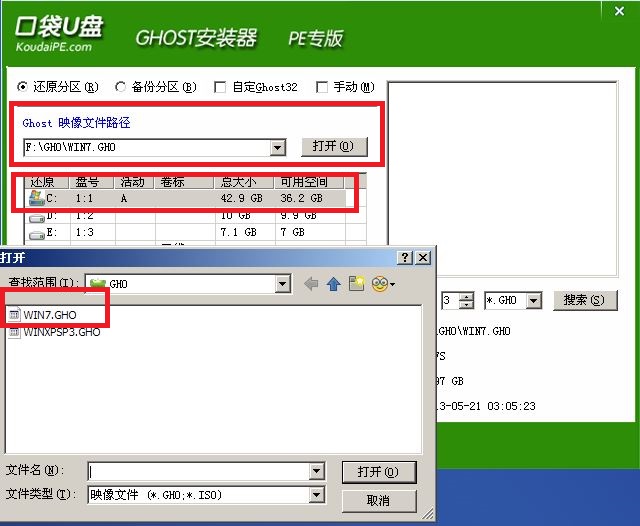
Win7 32位系统纯净版安装教程图3
5、选择我们要重装系统的位置,点击“确定”。如图4
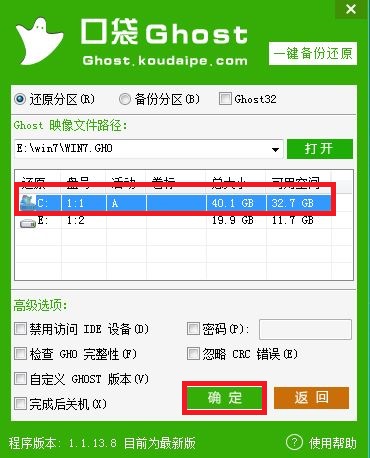
Win7 32位系统纯净版安装教程图4
6、然后点击确定,在弹出的对话框里选择“是”。(安装系统前事先把c盘重要的数据拷贝到其他磁盘)如图5
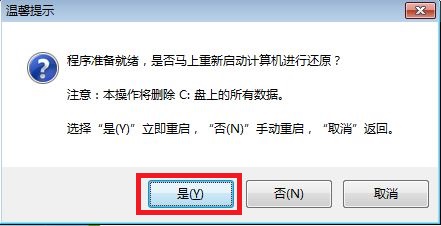
Win7 32位系统纯净版安装教程图5
7、接着出现系统还原进度界面。Win7系统安装教程到这里就结束了。如图6
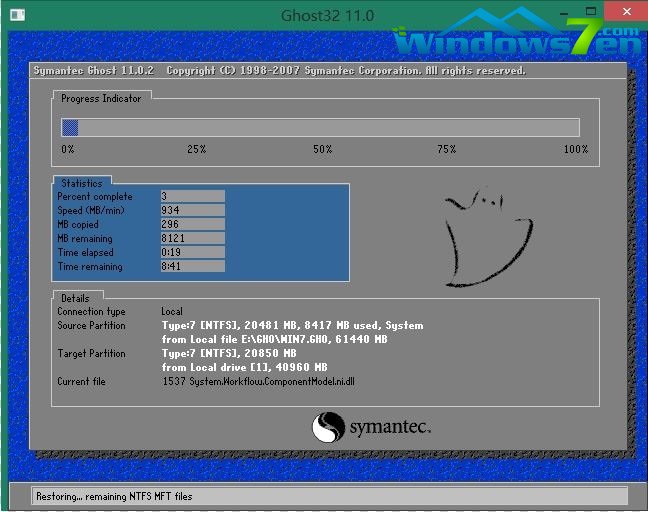
Win7 32位系统纯净版安装教程图6
8、系统还原完成后,电脑重新启动,请耐心等待,系统将会进行全自动安装。直到安装激活完成。
综上所述的全部内容就是小编为网友们带来的Win7 32位系统纯净版安装教程了,其实Win732位纯净版系统不仅非常好,用,而且安装起来也不麻烦,只需要简单的几个步骤就能成功安装。喜欢使用Win7 32位系统纯净版的网友,赶快动手去安装系统吧。